win10设置电脑永不息屏方法 win10电脑不息屏怎么设置
更新时间:2022-03-17 13:41:28作者:run
当运行中的win10系统一段时间没有进行操作时,系统往往会自动进入到息屏状态,今天小编教大家win10电脑不息屏怎么设置,操作很简单,大家跟着我的方法来操作吧。
解决方法:
1.首先点击电脑左下角系统图标,如图
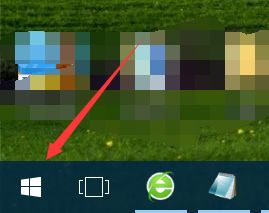
2.在弹出的界面,点击进入设置
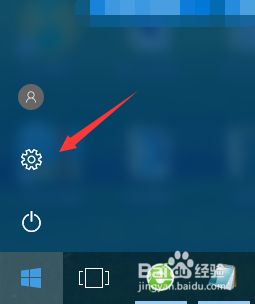
3.进入设置后,点击进入显示。如图
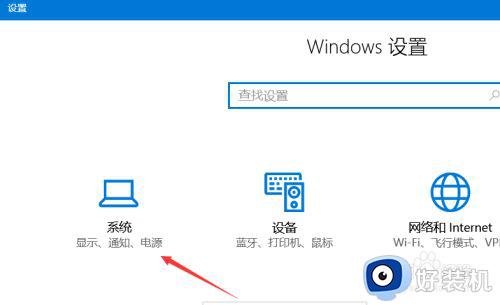
4.找到电源和睡眠,点击进入,如图
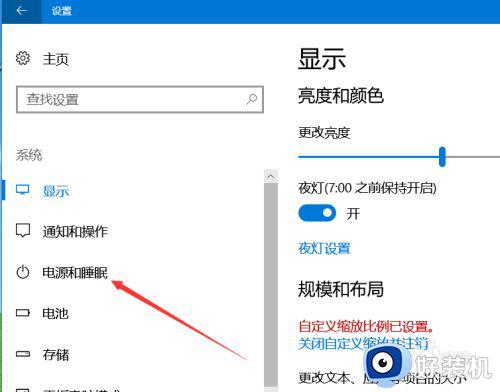
5.调整图中箭头所示的选项,如图
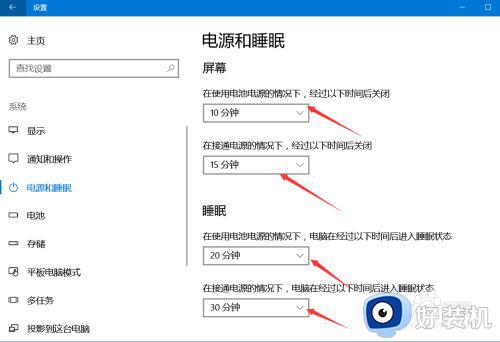
6.将他们全部调整为从不,这样。我们就设置好了永不息屏/一直亮屏
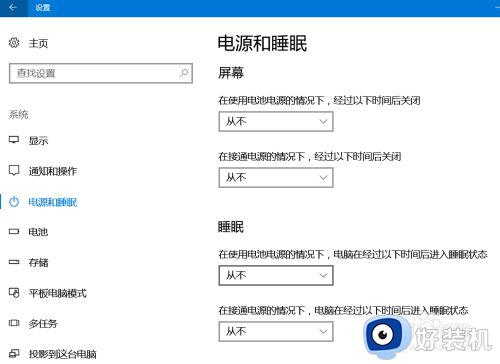
以上就是win10设置电脑永不息屏方法的全部内容,有需要的用户就可以根据小编的步骤进行操作了,希望能够对大家有所帮助。
win10设置电脑永不息屏方法 win10电脑不息屏怎么设置相关教程
- win10屏幕熄灭时间怎么设置 win10电脑熄灭屏幕时间设置教程
- 如何在win10系统锁屏界面显示武汉天气信息
- win10电脑怎么设置永不休眠 win10如何设置电脑屏幕常亮不休眠
- win10如何设置电脑屏幕一直亮不休眠 win10设置电脑屏幕长亮的方法
- win10电脑锁屏怎么取消掉 win10设置永不锁屏的详细方法
- win10怎么不自动息屏 win10不能自动息屏解决方法
- win10电脑屏幕不自动关闭了怎么办 win10屏幕不会自动关闭处理方法
- win10笔记本关屏幕继续工作怎么设置 win10笔记本关屏幕继续工作的设置方法
- 如何设置win10笔记本投屏到显示器显示器不熄灭
- win10如何屏幕熄灭但不休眠 win10让屏幕熄灭但不休眠的操作方法
- win10拼音打字没有预选框怎么办 win10微软拼音打字没有选字框修复方法
- win10你的电脑不能投影到其他屏幕怎么回事 win10电脑提示你的电脑不能投影到其他屏幕如何处理
- win10任务栏没反应怎么办 win10任务栏无响应如何修复
- win10频繁断网重启才能连上怎么回事?win10老是断网需重启如何解决
- win10批量卸载字体的步骤 win10如何批量卸载字体
- win10配置在哪里看 win10配置怎么看
热门推荐
win10教程推荐
- 1 win10亮度调节失效怎么办 win10亮度调节没有反应处理方法
- 2 win10屏幕分辨率被锁定了怎么解除 win10电脑屏幕分辨率被锁定解决方法
- 3 win10怎么看电脑配置和型号 电脑windows10在哪里看配置
- 4 win10内存16g可用8g怎么办 win10内存16g显示只有8g可用完美解决方法
- 5 win10的ipv4怎么设置地址 win10如何设置ipv4地址
- 6 苹果电脑双系统win10启动不了怎么办 苹果双系统进不去win10系统处理方法
- 7 win10更换系统盘如何设置 win10电脑怎么更换系统盘
- 8 win10输入法没了语言栏也消失了怎么回事 win10输入法语言栏不见了如何解决
- 9 win10资源管理器卡死无响应怎么办 win10资源管理器未响应死机处理方法
- 10 win10没有自带游戏怎么办 win10系统自带游戏隐藏了的解决办法
